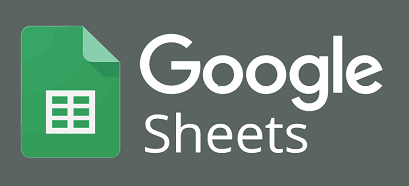Cũng tương tự như Excel, nếu như bạn muốn khóa tính năng chỉnh sửa file trong Google Sheets thì bạn hoàn toàn có thể làm được một cách dễ dàng.
Lý do để vô hiệu hóa tính năng chỉnh sửa nội dung của file Google Sheets thì nhiều, ví dụ như khi bạn gửi thông tin cho đối tác hoặc đồng nghiệp chẳng hạn. Bạn không muốn họ can thiệp vào file nội dung gốc của bạn thì bạn có thể sử dụng tính năng này.
Cách khóa tính năng chỉnh sửa nội dung trong Google Sheets
NOTE:
Trong bài hướng dẫn này mình sẽ hướng dẫn khóa chỉnh sửa toàn file. Nhưng bạn có thể sử dụng cách này để khóa một vùng dữ liệu hoặc khóa những ô tính mà bạn muốn.
Bước 1. Bạn mở file Google Sheets mà bạn cần khóa tính năng chỉnh sửa nội dung ra (Đăng nhập vào tài khoản Google của bạn nếu như bạn chưa đăng nhập trước đó nhé) !
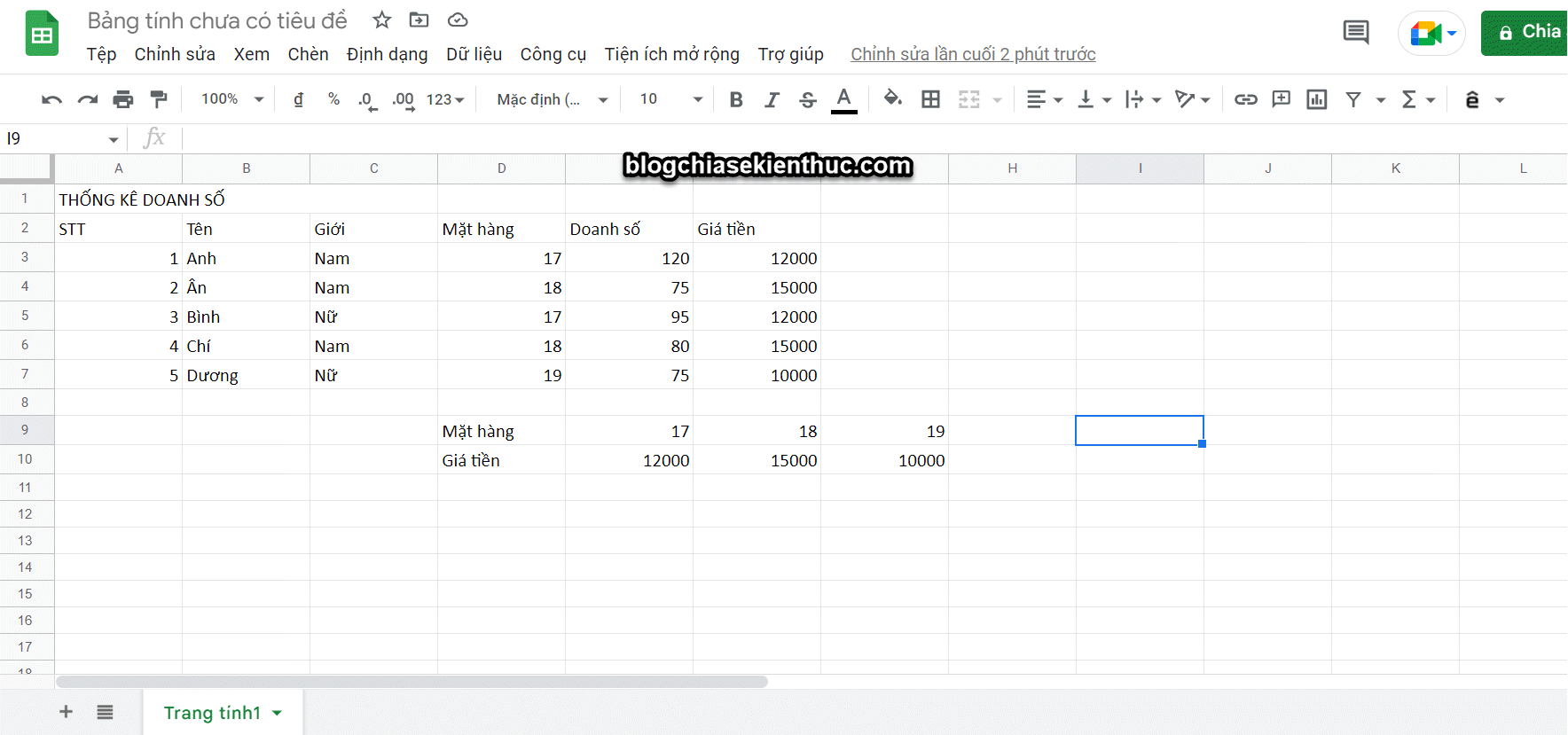
Bước 2. Sau đó bạn chuyển qua tab Dữ liệu => rồi chọn tính năng Bảo vệ trang tính và dải ô như hình bên dưới.
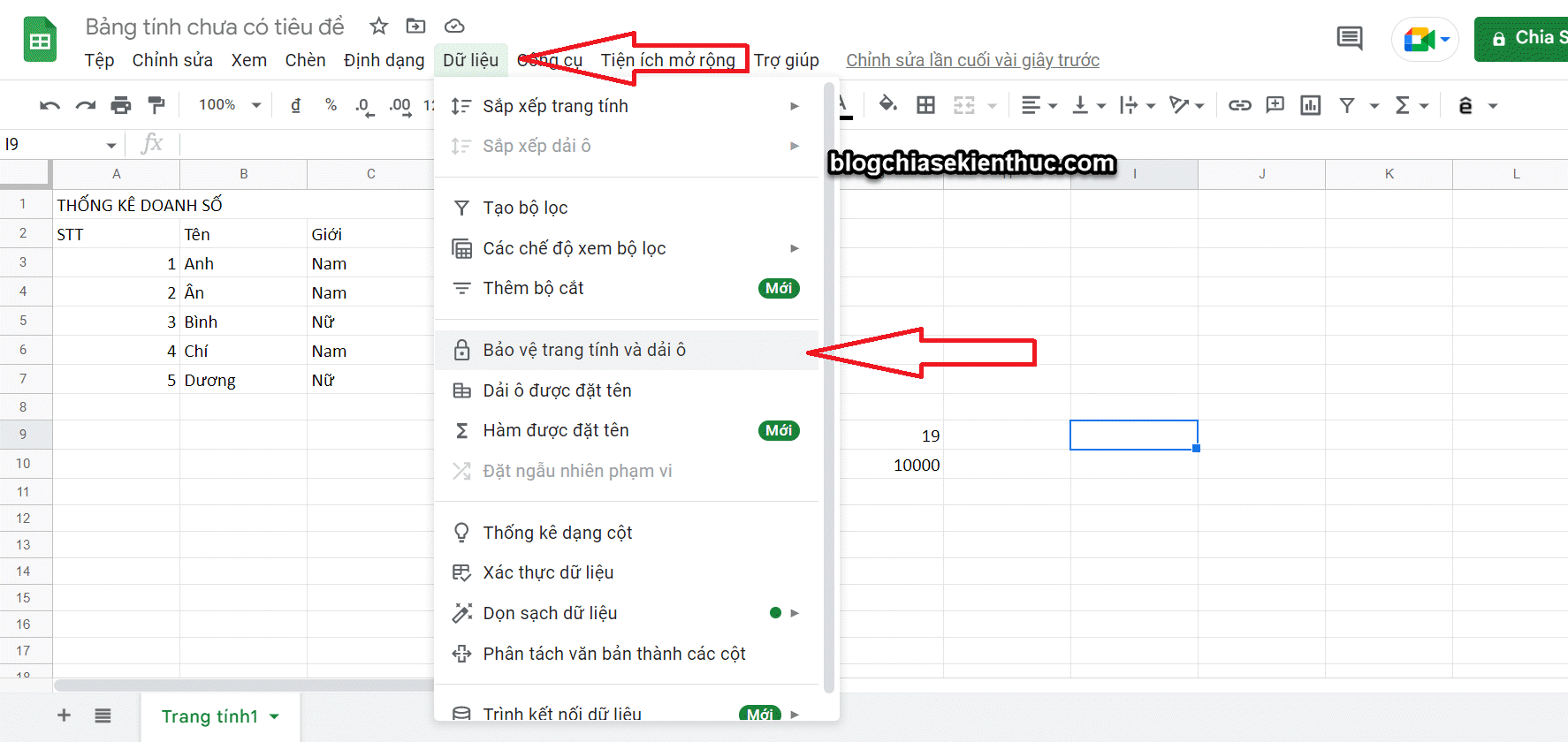
Bước 3. Bấn vào nút +Thêm trang tính hoặc dải ô
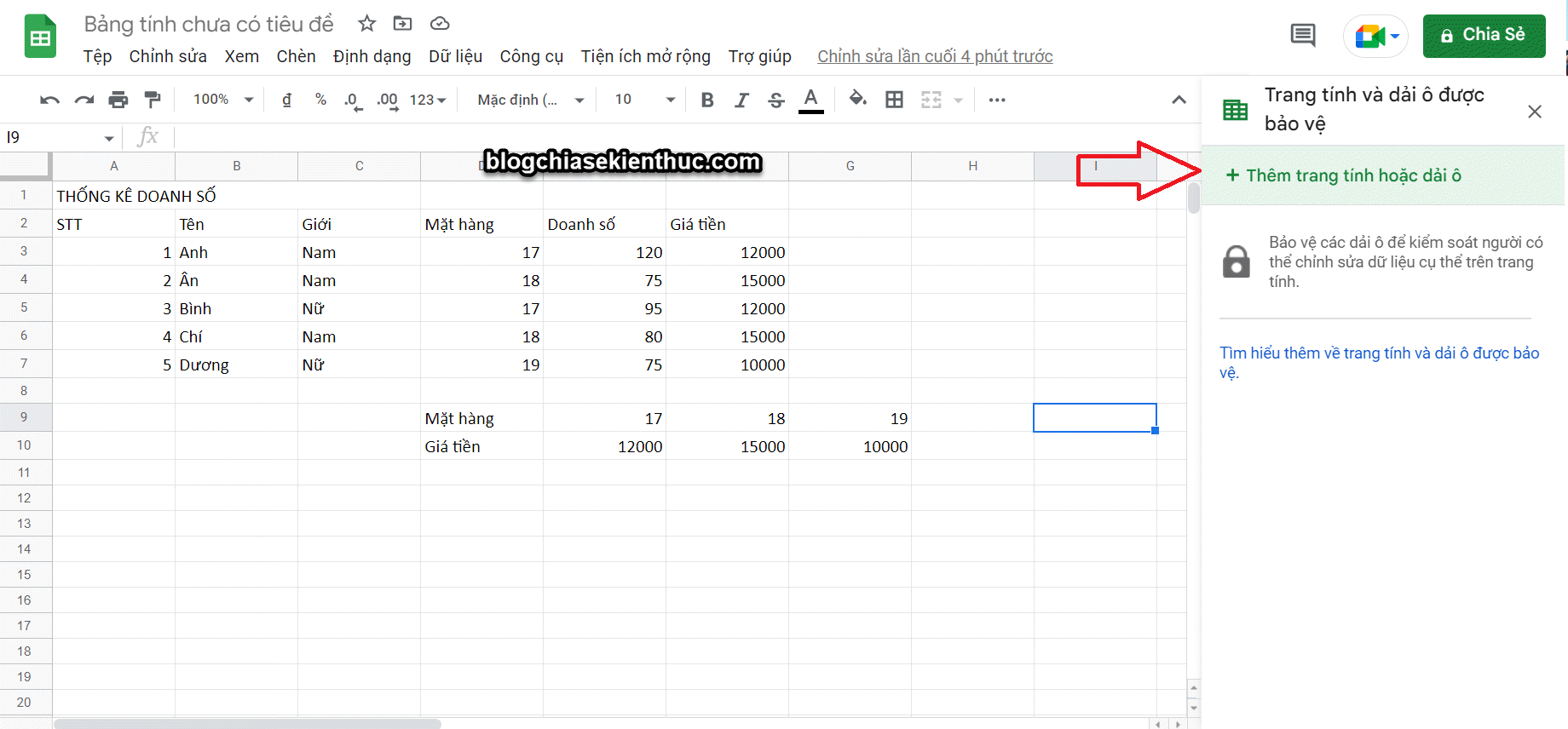
Bước 4. Ở đây sẽ có 2 lựa chọn cho bạn là:
- Dải ô: Bạn hãy bôi đen hoặc nhập vào dải ô chứa nội dung mà bạn muốn vô hiệu hóa tính năng chỉnh sửa.
- Trang tính: Lựa chọn trang tính mà bạn muốn khóa.
=> Sau đó bấm vào nút Đặt quyền.
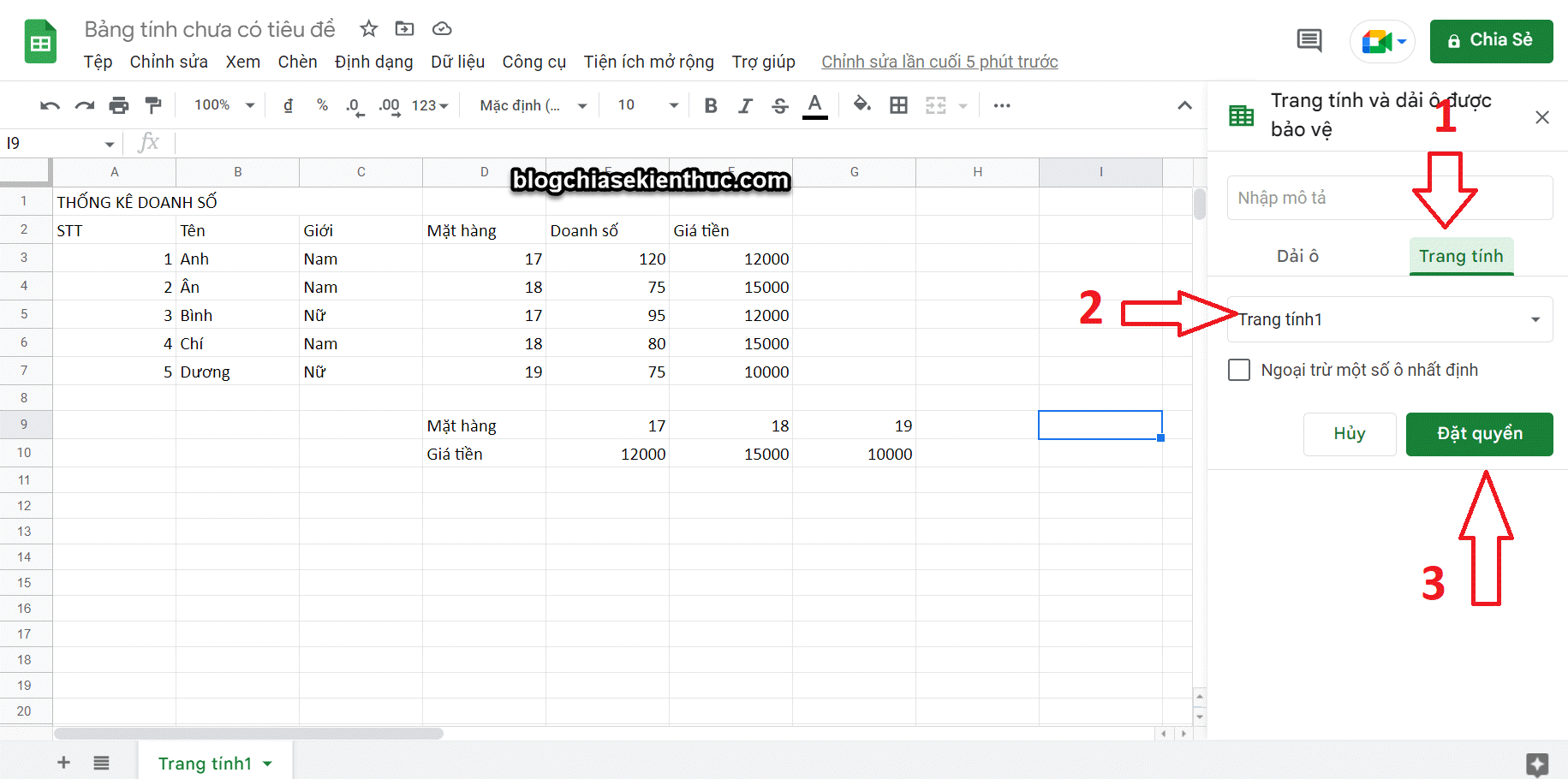
Bước 5. Sau đó bạn sét quyền chỉnh sửa, nếu bạn không muốn cho ai chỉnh sửa file thì bạn chọn Chỉ bạn => rồi chọn Đã xong để hoàn tất. Như vậy là xong rồi đó, việc khóa tính năng chỉnh sửa nội dung trong Google Sheets đã hoàn tất 🙂
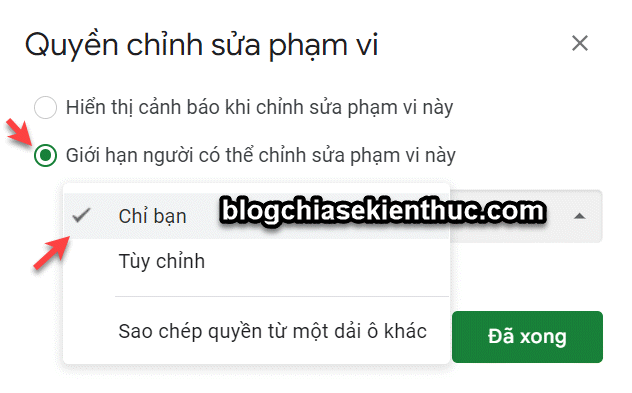
Lời Kết: Một mẹo nhỏ thôi nhưng vô cùng hữu ích trong quá trình làm việc. Hi vọng là bài viết này sẽ hữu ích với bạn, đừng quên ghé thăm blog mỗi ngày để đón đọc thêm nhiều thủ thuật hữu ích khác nhé !